Hvis du ved et uhell har slettet en kanal i Discord, er det mulig å gjenopprette den?

I denne artikkelen vil vi utforske om det er mulig å gjenopprette slettede kanaler i Discord. Vi vil også diskutere konsekvensene av å slette en kanal og noen forebyggende tiltak du kan ta for å unngå å miste kanaler.
Så……Kan jeg gjenopprette en kanal? Nei!
Dessverre tilbyr ikke Discord muligheten til å hente tilbake kanaler når de har blitt slettet - enten ved design eller ved et uhell.
Å miste en Discord-kanal kan være vanskelig av flere grunner. For det første kan det være en kilde til viktig fellesskap og forbindelse. For mange mennesker er Discord et sted å sosialisere og få kontakt med andre som deler deres interesser.
For det andre kan det å miste en Discord-kanal også bety å miste tilgangen til viktige ressurser. Hvis kanalen ble brukt til å dele filer eller organisere hendelser, kan tapet skape betydelige ulemper.
Til slutt kan det også være følelsesmessig tøft å miste en kanal. Når vi investerer tid og krefter i noe, kan det være vanskelig å gi slipp på det. Å se det forsvinne kan være hjerteskjærende, enten det er en hobby, et prosjekt eller bare et sted å chatte.
Heldigvis kan du ta skritt for å sikre at du kan gjenopprette hvilken som helst kanal eller server etter at den er slettet. Hemmeligheten ligger i å sikkerhetskopiere kanalene dine med Xenon.
Slik sikkerhetskopierer du Discord-kanalen din med Xenon
Xenon er en kraftig Discord backup bot som gjør det enkelt å holde Discord serveren sikkerhetskopiert og kjører problemfritt. Med enkle kommandoer kan du raskt lage sikkerhetskopier av din nåværende serverstatus, inkludert kanaler, rolletilordninger og serverinnstillinger.
hvordan du sletter en Netflix-profil på iPhone 2019
Slik sikkerhetskopierer du kanalene dine manuelt:
Trinn 1: Legg til Xenon til Discord-serveren din
For å bruke Xenon må du først legge til boten til Discord-serveren din. Dette er hvordan:
- Besøk den offisielle Xenon nettsted på datamaskinen din og klikk på 'Inviter'-knappen.
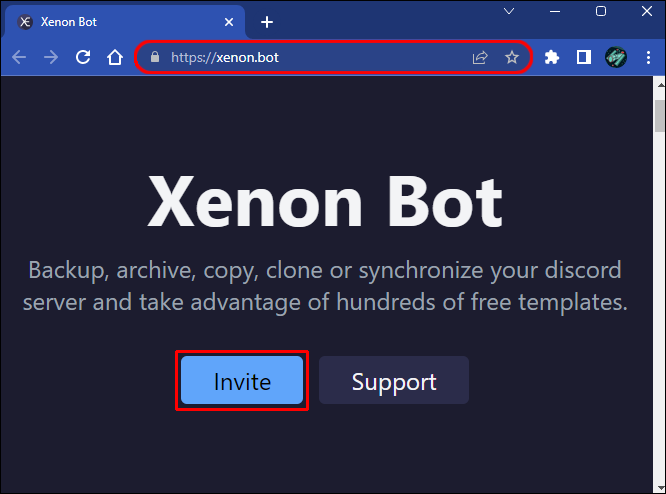
- Hvis du allerede er logget på Discord-kontoen din, vil en melding varsle deg om at en 'ekstern' applikasjon søker å få tilgang til kontoen din. For å godkjenne tilgangen, velg serveren du vil sikkerhetskopiere. Hvis du ikke er logget på, skriv inn legitimasjonen din og velg serveren du er interessert i.
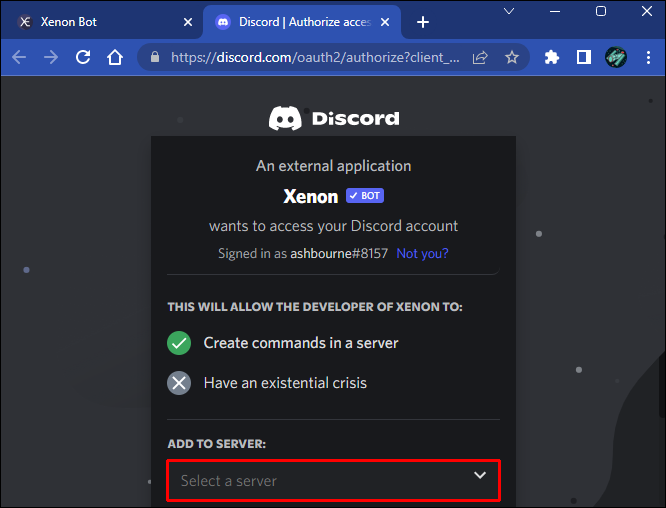
- Klikk på 'Fortsett'-knappen nederst på skjermen.
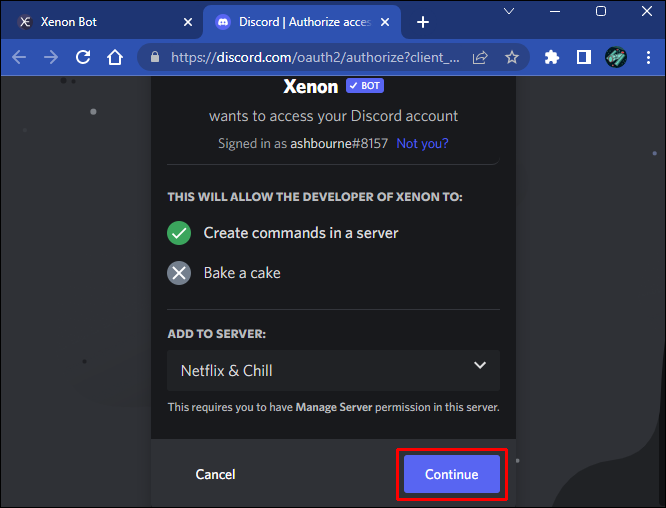
På dette tidspunktet vil boten bli lagt til serveren din.
overfør filer fra Google Drive til en annen Google Drive
Trinn 2: Lag en sikkerhetskopi ved hjelp av Xenon
Etter å ha lagt til Xenon på serveren din, er det enkelt å sikkerhetskopiere kanaler:
- Last inn kanalen av interesse og skriv inn '/'. Du bør se flere alternativer på skjermen.
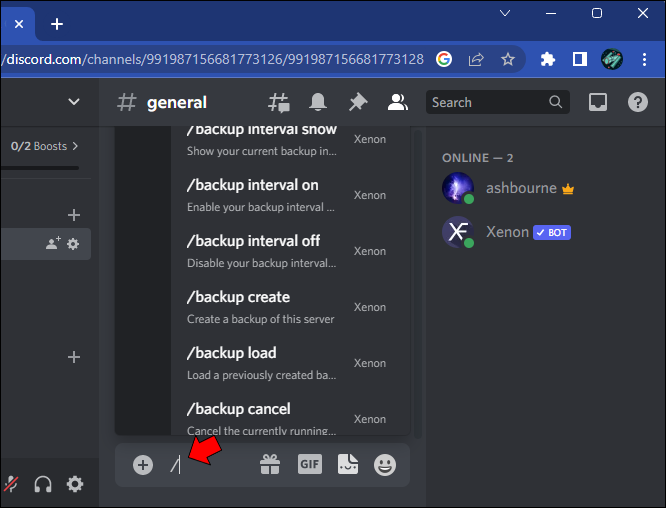
- Velg alternativet '/backup create'.
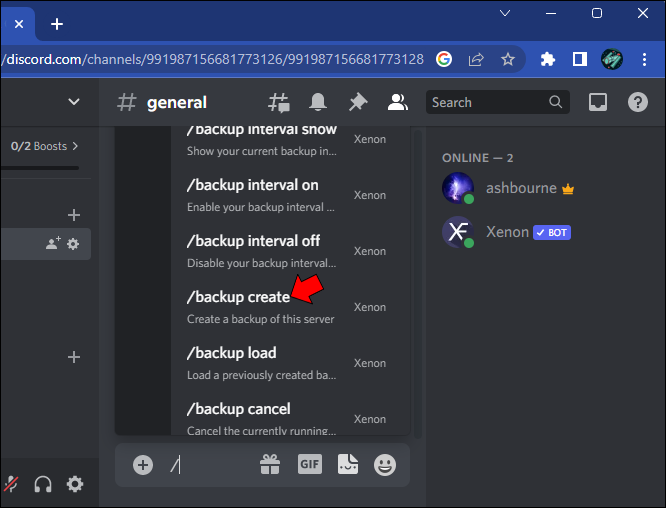
En unik ID vil bli generert og returnert til deg. Denne ID-en kan brukes til å sjekke informasjonen om sikkerhetskopien og laste inn sikkerhetskopien når du vil. Av denne grunn er det viktig å holde den unike ID-en trygg.
Takket være det unike ID-systemet er det også enkelt å holde styr på flere sikkerhetskopier og velge hvilken du vil gjenopprette. Du kan manuelt se alle sikkerhetskopiene du har opprettet til forskjellige tider: bare bruk kommandoen '/backup list'. For å laste en sikkerhetskopi, velg den fra listen, skriv inn den unike IDen og trykk Enter.
Med Xenon Premium kan du planlegge at sikkerhetskopier skal kjøres automatisk. Xenon Premium gir også en rekke andre funksjoner, for eksempel muligheten til å lage tilpassede kommandoer og synkronisere og koble til flere kanaler for å forbedre sikkerhetskopieringsprosessen.
Xenons sikkerhetskopieringsfunksjon på Discord er en fin måte å sikre at serverdataene dine aldri går tapt eller ødelagt og enkelt kan gjenopprettes om nødvendig. Enten du er bekymret for å miste data på grunn av serverkrasj eller bare ønsker å holde en historisk oversikt over Discord-kanalen din, har Xenon deg dekket.
Vanlige spørsmål
Kan du gjenopprette en slettet Discord-server?
hvordan du får uenighet på xbox
Dessverre, når du sletter en server eller kanal, er den borte for godt - det er ingen måte å gjenopprette den. Det er imidlertid en måte å forhindre utilsiktet sletting på: ved å bruke en bot som lager en sikkerhetskopi av Discord-serveren eller kanalen din.
Xenon-boten er perfekt for dette formålet - den kommer med en gratisversjon og er enkel å sette opp. Bare legg til boten til Discord-kontoen din og konfigurer den til å lage en sikkerhetskopi av ønsket server eller kanal. På den måten, hvis du ved et uhell sletter serveren eller kanalen, kan du enkelt gjenopprette den fra sikkerhetskopien.
Hvem kan slette en Discord-kanal?
Det er to måter en Discord-server eller kanal kan slettes på - enten av eieren av serveren eller av Discord selv.
Discord forbeholder seg retten til å slette servere, men dette gjøres vanligvis bare i ekstreme tilfeller, for eksempel når en server blir funnet å bryte Discords vilkår for bruk.
Sikkerhetskopier kanalene dine
Discord er en populær tale- og tekstchatplattform som brukes av spillere og andre nettsamfunn. En av de flotte tingene med Discord er at den er enkel å bruke og svært tilpassbar. Du kan opprette egendefinerte kanaler for forskjellige emner eller til og med slette dem hvis du ikke lenger trenger dem.
Det kan imidlertid være vanskelig å slette en kanal ved et uhell, siden det ikke er noe alternativ for å 'angre sletting'. Dette kan være spesielt frustrerende hvis du ved et uhell sletter en viktig kanal som inneholder verdifull informasjon eller samtaler.
For å unngå dette er det viktig å være forsiktig når du sletter kanaler og dobbeltsjekke før du trykker på 'slett'-knappen. Det viktigste er at du bør sikkerhetskopiere alle kanalene og serverne dine ved å bruke Xenon-boten.
Har du opplevd å slette kanaler i Discord og prøvd å gjenopprette dem? Gi oss beskjed om opplevelsen din i kommentarfeltet nedenfor.









